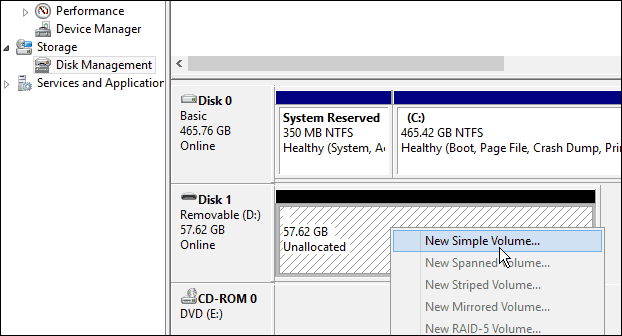Microsoft wprowadził wspaniałe możliwości międzyplatformowe z Okna 10. Użytkownicy najnowszego systemu operacyjnego Redmond mogą, oprócz zwykłych aplikacji i akcesoriów dla systemu Windows 10, korzystać również z aplikacji i akcesoriów z innych platform.
Jednym z urządzeń peryferyjnych, których można używać w systemie Windows 10, jest kontroler Xbox One. Od czasu wprowadzenia rocznicowa aktualizacja i kontroler Xbox One Elite, użytkownicy mogą grać w gry na komputerach z systemem Windows 10 za pomocą gamepadów Xbox One, co pozwala im używać tylko kontrolera dla całego ekosystemu gier.
To nie wszystko: oprócz możliwości grania w gry w systemie Windows 10 za pomocą kontrolera Xbox One użytkownicy mogą aktualizują go również na swoich komputerach. Oczywiście kontroler Xbox One jest automatycznie aktualizowany po podłączeniu Xbox One, ale jeśli z jakiegoś powodu nie możesz podłączyć go do konsoli, możesz skorzystać z alternatywnego sposobu i zaktualizować go w systemie Windows 10.
Aby zaktualizować kontroler dla konsoli Xbox One w systemie Windows 10, musisz podłączyć go za pomocą kabla USB i sprawdzić dostępność aktualizacji. Pamiętaj, że musisz być na Aktualizacji Rocznicowej, aby móc to zrobić, więc jeśli nie zaktualizowałeś jeszcze swojego systemu, teraz jest odpowiedni czas. Ponadto proces ten można wykonać tylko wtedy, gdy kontroler Xbox One jest podłączony do systemu Windows 10 za pomocą kabla USB: Aktualizowanie przez Bluetooth nie jest obsługiwane.
Zaktualizuj kontroler Xbox One w systemie Windows 10
- Przejdź do Sklepu Windows i pobierz aplikację o nazwie Akcesoria Xbox.
- Uruchom aplikację Akcesoria Xbox.
- Podłącz kontroler bezprzewodowy dla konsoli Xbox One za pomocą kabla USB lub adaptera bezprzewodowego Xbox dla systemu Windows.
- Gdy kontroler jest podłączony, zobaczysz komunikat „Wymagana aktualizacja”, jeśli aktualizacja jest wymagana. Po prostu zaakceptuj warunki i zainstaluj aktualizację.
- Poczekaj na zainstalowanie aktualizacji
Możesz również sprawdzić dostępność aktualizacji, przechodząc do aplikacji Akcesoria Xbox > Informacje o urządzeniu.
Jeśli masz jakieś uwagi lub pytania, daj nam znać w komentarzach poniżej.
POWIĄZANE HISTORIE, KTÓRE MUSISZ SPRAWDZIĆ:
- Aplikacja Zdjęcia systemu Windows 10 jest już dostępna na konsoli Xbox One
- Jak pobierać gry z usługi Xbox Play Anywhere na konsolę Xbox One
- Jak przesyłać strumieniowo muzykę z komputerów z systemem Windows na konsolę Xbox One
- Docelowa sprzedaż oryginalnego Xbox One została ustalona na 200 milionów sztuk
- Kontroler bezprzewodowy Xbox obsługuje gry Samsung Gear VR, począwszy od Minecrafta